
Tutorial Panduan Dasar Membuat Obyek 3D ini menguraikan prosedur untuk membuat obyek 3D dengan menciptakan bentuk obyek 3D dasar yang dikenal sebagai solid primitive. Anda juga dapat membuat model obyek 3D dengan ekstrusi dari bentuk obyek 2D.
Membuat Obyek 3D Solid
Dalam pembahasan ini, anda akan saya tuntun untuk belajar cara membuat solid primitive obyek 3D dalam ruang kerja 3D Modeling. Anda dapat menggunakan benda padat standar obyek 3D yang dikenal sebagai primitif solid untuk membuat kotak, kerucut, silinder, bola, torus, wedge, dan piramida.
Untuk membuat obyek solid 3D ini, beralihlah ke ruang kerja 3D Modeling, di mana palet dan panel ribbon disesuaikan untuk membuat dan memodifikasi model obyek 3D solid.
Cara beralih ke ruang kerja Model 3D adalah sebagai berikut :
- Pada status bar, di bagian bawah area gambar, klik tombol Workspace Switching.
- Pada menu Workspace klik 3D modelling.
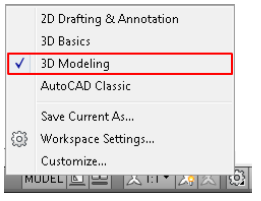
Ruang kerja 3D Modeling yang ditampilkan. Dalam ruang kerja ini, anda dapat mengakses berbagai perintah dan peralatan yang diperlukan untuk membuat gambar 3D.
Di bawah saya akan berikan beberapa contoh yang bisa anda praktekan untuk membuat sebuah obyek 3D berikut penjelasan langkahnya.
1. Membuat kotak
Anda dapat membuat kotak persegi panjang yang solid atau kubus. Obyek kotak dapat membentuk struktur dasar yang dapat anda ubah ukuran atau gabungkan dengan obyek lain.
Langkah-langkah berikut menjelaskan cara membuat kotak.

- Pada ribbon, klik Home tab ➤ View panel ➤ Visual Styles drop-down ➤ Conceptual.
- Pada ribbon, klik Home tab ➤ Modeling panel ➤ Solid Primitives drop-down ➤ Box.
- Pada prompt, klik setiap titik dalam gambar untuk menentukan titik dasar.
- Pada prompt, masukkan @ 8,8 untuk sudut yang berlawanan dan tekan Enter.
- Pada prompt, masukkan 5 untuk tinggi dan tekan Enter. Dasar kotak selalu digambar sejajar dengan bidang XY dari UCS saat ini (workplane). Ketinggian kotak ditentukan dalam arah sumbu Z.
- Anda dapat memasukkan kedua nilai positif dan negatif dari ketinggian. Pada 6 ViewCube, yang terletak di sudut kanan atas jendela gambar, klik Top, Front, Left, dan Right untuk bernavigasi di seluruh lembar.

Untuk informasi lebih lanjut tentang ViewCube, lihat pada tutorial AutoCAD: Menjelajahi Model dengan ViewCube.
2. Membuat sebuah silinder.
Anda dapat membuat silinder dengan dasar lingkaran atau elips
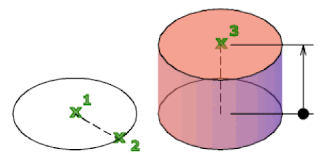
Langkah-langkah berikut ini menjelaskan cara untuk membuat sebuah silinder.
- Pada ribbon, klik tab Home ➤Modeling panel ➤Solid Primitives drop-down ➤Cylinder.
- Pada prompt, klik setiap titik dalam gambar untuk menentukan titik dasar.
- Pada prompt, masukkan 5 untuk radius dan tekan Enter.
- Pada prompt, masukkan 8 untuk tinggi dan tekan Enter.
3. Membuat kerucut
Anda dapat membuat kerucut dengan dasar lingkaran atau elips.
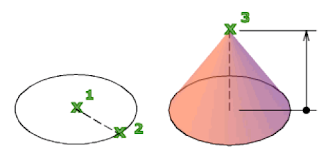
Langkah-langkah berikut menjelaskan cara membuat kerucut.
- Pada pita, klik Home tab ➤ Modeling panel ➤ Solid Primitives drop-down ➤ Cone.
- Pada prompt, klik setiap titik dalam gambar untuk menentukan titik dasar.
- Pada prompt, masukkan 7 untuk radius dan tekan Enter.
- Pada prompt, masukkan 5 untuk tinggi dan tekan Enter.
4. Membuat torus
Anda dapat membuat cincin berbentuk primitif dasar solid obyek 3D yang menyerupai ban dalam dari ban. Torus A memiliki dua nilai radius. Salah satu nilai mendefinisikan tabung. Nilai lainnya mendefinisikan jarak dari pusat torus ke pusat tabung.
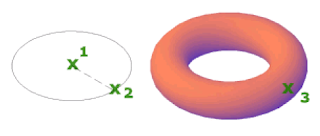
Langkah-langkah berikut menjelaskan cara membuat torus.
- Pada pita, klik tab Home ➤Modeling panel ➤ Solid Primitives drop-down ➤ Torus.
- Pada prompt, klik setiap titik dalam gambar untuk menentukan titik dasar.
- Pada prompt, masukkan 8 untuk radius dan tekan Enter.
- Pada prompt, masukkan 3 untuk radius tabung dan tekan Enter.


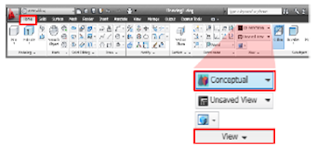
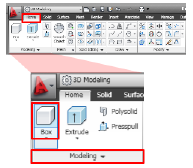




0 Komentar
Pengunjung yang baik, silahkan beri komentar yang baik dan positif
Terima kasih atas kunjungan anda